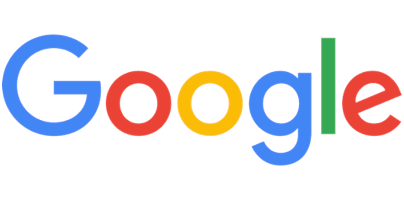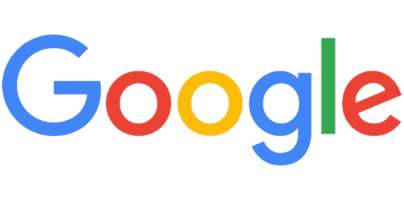序号 |
待处理图片 |
处理完成图片 |
图片名称 |
状态 |
操作 |
工具简介 想要将 WebP 图像快速转换为 BMP 格式?试试我们的 WebP 转 BMP 在线转换器!WebP 虽有体积小、加载快的优势,但 BMP 在 Windows 等系统兼容性更强。此工具能帮您轻松把 WebP 图像转为 BMP,保留图像细节,确保高精度。即使 WebP 图像存在透明区域,也可按需填充颜色。无需复杂操作,一键转换,满足您对图像格式转换的需求,快来体验! 工具推荐 当您需要更精细处理细节时,请点击使用 单个 WebP 转 BMP 工具,它能够让您专注于每个图像,确保最终结果更加精准高质量。 主要功能 1. 格式转换:该工具能够将WebP格式的图像转换为BMP格式图像,实现不同图像格式间的转变。 工具用途 1. 满足不同场景需求:WebP格式图像具有体积小、加载速度快的优点,但在兼容性方面不如BMP格式。BMP格式作为无损图像格式,在Windows等操作系统及众多应用程序和设备中广泛应用,常用于对图像精度和细节保存要求极高,且图像质量优先于文件大小的场景。此工具可帮助用户将WebP图像转换为BMP图像,以满足不同场景下对图像格式的需求。 操作指南 1. 打开工具:在浏览器中找到并打开工具页面。 2. 上传图像:在工具页面内找到文件上传区域,选择您需要转换的WebP格式图像进行上传。 3. 设置透明区域颜色:若上传的WebP图像存在透明区域,在“透明区域颜色”设置项中的“颜色”文本框内输入想要填充的颜色。比如,若想将透明区域填充为蓝色,就输入“蓝色”,默认填充颜色为白色。 4. 执行转换:完成上述设置后,点击转换按钮,等待工具完成从WebP到BMP图像格式的转换。 使用方法 1. 访问工具:通过浏览器访问工具所在的网页。 2. 选择文件:在打开的工具页面上,找到文件选择区域,点击后从本地文件中选取要转换的WebP格式图片。 3. 设定透明区域颜色:若图片存在透明部分,在“颜色”输入框中填写期望的填充颜色。例如,若希望透明区域变为绿色,就在框内输入“绿色”。若不填写,透明区域将以默认的白色填充。 4. 启动转换:确认所有设置无误后,点击页面上的转换按钮,即可得到转换后的BMP格式图像。 温馨提示 本工具数据均在本地浏览器处理,不会上传到网络服务器中,请放心使用! 我们还可以根据您的需求,免费定制属于您的数据处理工具,可通过 反馈建议 来进行反馈,备注您的需求即可,我们会尽快安排开发的。
批量WebP 转 BMP 在线转换器 - 无损转换 细节保留示例(点击按钮即可使用)
将Webp图片转换成BMP格式
在这个例子中我们将这个Webp图片转换成BMP图片,并将透明通道的颜色改成了白色。